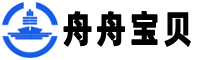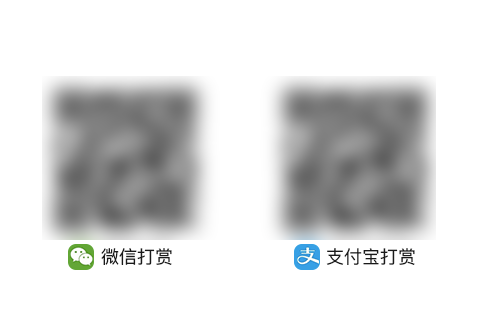很多人拍旅行照片回来就直接发朋友圈,其实太浪费了 用PS做点创意拼贴,普通游客照马上变成ins风艺术海报。
打开PS后先把所有旅行照片都拖进来,按Ctrl+N新建画布。尺寸设置成像素 这是A4竖版的标准尺寸,做出来的海报打印效果最好 如果要做横版海报,就把宽高对调一下。
蒙太奇叠加法这个最简单,效果还很炫酷。把主照片拖到画布上,按Ctrl+T自由变换调整大小。再拖入2-3张其他照片,每张都新建图层。把上面图层的混合模式改成叠加或者柔光 透明度调到40%-60%之间 这样几张照片就融合在一起了,很有艺术感。。
胶片风格拼贴现在特别火,做法也不复杂。。先在画布上画几个白色矩形,模拟胶片的边框。。选择矩形选框工具(快捷键M),,画出胶片大小的选区,然后填充白色。把照片拖进矩形里面,记得右键转换为智能对象,,这样后面调整不会损画质。
极坐标创意法能做出很酷的星球效果。选择一张风景照,,去菜单栏滤镜→扭曲→极坐标,选择平面坐标到极坐标。瞬间变成小星球的感觉,配合其他照片拼贴效果超赞。
色彩分离这招很多人不会用。复制图层后,把R、G、B三个通道分别偏移几个像素。。按Ctrl+M打开曲线,分别调整红、绿、蓝通道,往不同方向稍微移动一点。做出来有种老电视故障的复古感
时间轴拼贴适合记录一天的行程 把画布分成几个时间段,,比如上午、下午、晚上。每个时间段放相应的照片 还可以添加时钟图标。用文字工具(快捷键T)加上时间标注 字体选择比较有设计感的。
撕纸效果现在很流行,做法也简单。用套索工具(快捷键L)画出不规则的撕裂边缘,然后给图层添加投影效果。在图层样式里调整投影的距离和柔化程度,,做出立体感。
万花筒效果特别适合建筑照片 选择一张对称性比较好的建筑照,去滤镜→扭曲→万花筒 调整三角形的数量和角度,能做出很梦幻的几何拼贴效果。。记得先把图片裁切成正方形 效果会更好。。
液化变形拼贴这个比较高级。用液化工具(快捷键Ctrl++X)把照片做成波浪形或者旋涡状,然后和其他正常照片拼贴在一起。。对比效果特别强烈,,很有视觉冲击力。
做完所有拼贴后,,记得统一调色。新建色彩平衡调整图层,稍微调整高光和阴影的色彩倾向。。让整个海报的色调更协调 不要每张照片都各搞各的颜色。。
最后加点装饰元素会更完整 可以添加一些几何图形、线条或者文字。用形状工具画一些简单的三角形、圆圈什么的,颜色选择和照片搭配的。文字内容可以是旅行地点、日期或者一些英文短句。。
整个制作过程大概需要1-2小时,比直接发原图有意思多了。保存的时候记得另存为JPG格式,品质调到85%以上,,这样上传到社交平台画质不会太差。。如果要打印 最好保存成PDF格式,色彩还原度更高
这些拼贴方法可以随意组合使用,不用拘泥于固定套路。。多试试不同的混合模式和滤镜效果 说不定能发现更酷的玩法 关键是要敢于尝试,反正做坏了还能Ctrl+Z撤销嘛。